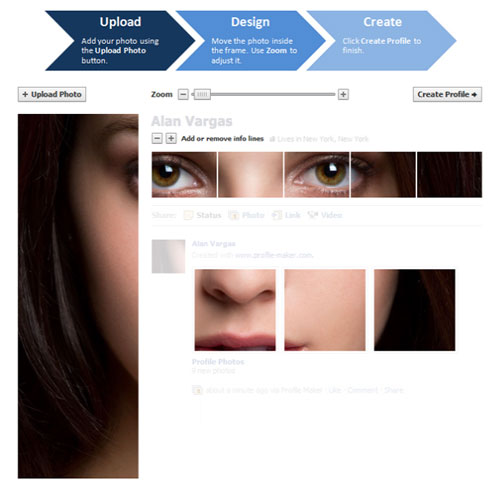A finales del año 2010 en geeksroom hicimos referencia a Profile Maker y al menos una forma para personalizar tu foto en el perfil de Facebook. Lo único que lamento es que a veces tengas que hacer traducciones de spanish-to-english o viceversa.
Pero nosotros te obviamos esos contratiempos. Nuestro amigo Sumesh Premraj ha escrito un artículo simple y sencillo de cómo al menos esconder esas fotos o que no te gustan o simplemente son vergonzosas como para aparecer en la cabecera de tu perfil. Si no vas a realizarlo ahora mismo te aconsejo que guardes esta página ahora mismo.
Esas llamativas fotos que aparecen junto a la foto de tu perfil, son el producto de las actualizaciones de Facebook. Son cinco en total y corresponden a las más recientes escogidas por tí mismo o aquellas en las que tus amigos te hicieron un tag. No se pueden remover todas la fotos. Pero sí puedes conseguirlo con fotos específicas. Muy útil para remover aquellas en las que se hacen tags a diestra y siniestra. Recuerda que por defecto, las fotos de esa sección son visibles a los amigos de tus amigos. Si entiendes lo que quiero decir.
Cómo remover las fotos de tu Facebook a las que se les ha hecho un tag.
Se pueden esconder de la vista de los demás, bien una por una, o todas de un golpe haciendo algunos cambios en la sección privacidad.
1. Escondiendo una sola fotografía – Para esconder solo aquella foto que no le gusta en esa sección, apunte con el ratón de su computadora justo sobre ella. Una ‘x’ aparecerá en la parte superior derecha de la foto. Al hacer clic sobre esa ‘x’ la foto desaparecerá del lado de su foto de perfil pero no la eliminará completamente de Facebook. Aún será vista en su página de fotos.
2. Haga que el stream de 5 fotos no aparezca en su perfil – Para conseguirlo debemos ir a la sección «elige tu configuración de privacidad,» una de las opciones en la parte más superior de su página en Facebook e identificada como ‘cuenta’:
- a. Clic sobre la opción “Configuración de privacidad” en el drop-down de tu cuenta.
b. Debajo de «Compartir en Facebook» busca el enlace «Personalizar la configuración»
c. Clic sobre el enlace anterior y ve a la sección «Cosas que otros comparten» y en la casilla «Fotos y vídeos en los que estoy etiquetado.»
d. Haz clic en «Editar la configuración» y en la ventana del pop-up «Quién puede ver las fotos y los vídeos en los que se me ha etiquetado,» selecciona «Personalizar» y marca «Sólo yo»
e. Haz clic en «guardar» para que se grabe la nueva configuración.
Listo. Ahora ya no te molestarán más esas fotos indeseables.
[Fuente Techzilo]